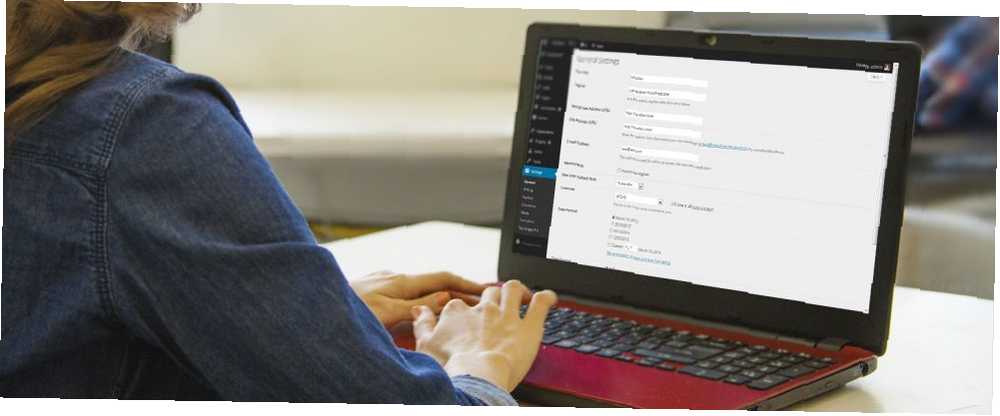
Lesley Fowler
0
3004
334
Yerel bir WordPress sunucusu kurmak ve çalıştırmak şaşırtıcı derecede karmaşık. Deneyimli bir geliştiriciyseniz, XAMPP veya WAMP Host ile yerel bir sunucu kurmak ve Windows'ta XAMPP Host Kullanarak Ücretsiz Web Sitelerini Düzenlemek ve XAMPP Kullanarak Windows'ta Ücretsiz Web Siteleri Düzenlemek bir mantıklı web sitesi oluşturmak istiyorsunuz. Havai pahalı olabilir. Ya sadece web gelişimini öğrenmek istiyorsanız, sans karmaşasını? Yerel bir web sitesine ücretsiz olarak nasıl ev sahipliği yapabileceğinizi gösterelim. . Ancak, yalnızca kendi kendine barındırılan bir WordPress yüklemesi (wordpress.com'dan farklı) ile uğraşmak isteyen bir acemi iseniz, özelleştirilmiş bir WordPress sitesinin nasıl görüneceğini görmek için, genellikle şansınız kalmaz.
Bu yüzden bu sıkıcı işlemi atlamanızı tavsiye ederim. Bunun yerine, Cloud9 sunucu alanında ücretsiz bir sanal WordPress kurulumu oluşturun. Kodlama gerekmez. Özel bir yazılım indirmenize gerek yok. Bir WordPress kurulumu ile uğraşacaksınız - temaları kişiselleştirme WordPress Temanızın Yasal Olduğunu Nasıl Anlatacaksınız (Ve Neden Dikkat Etmelisiniz) WordPress Temanızın Yasal Olduğunu Nasıl Anlamanız (Ve Neden Dikkat Etmelisiniz) ve en iyi WordPress eklentileri Eklentiler En İyi WordPress Eklentileri - sadece birkaç dakika içinde.
Cloud9 Nedir??
Cloud9, bulut tabanlı bir geliştirme ortamıdır. Web sitesi tarafından barındırılan sunucular üzerinde 40'tan fazla dilde kodlama yapmanızı sağlar. Önemli olan, Cloud9'un ücretsiz temel çalışma alanları oluşturmanıza olanak sağlamasıdır. 1 CPU, 512 MB RAM ve 2 GB sabit disk alanı ile geliyorlar; bu bizim çabalarımız için fazlasıyla yeterli. Ayrıca, WordPress'i bir çalışma alanına yüklemek sadece tek tıklamayla yapılan bir işlemdir.
Cloud9'da WordPress Nasıl Kurulur
Aşama 1: Cloud9 web sitesini ziyaret edin ve tıklayın oturum aç üstteki araç çubuğunda.

Adım 2: Bir sonraki sayfada kayıt olun.
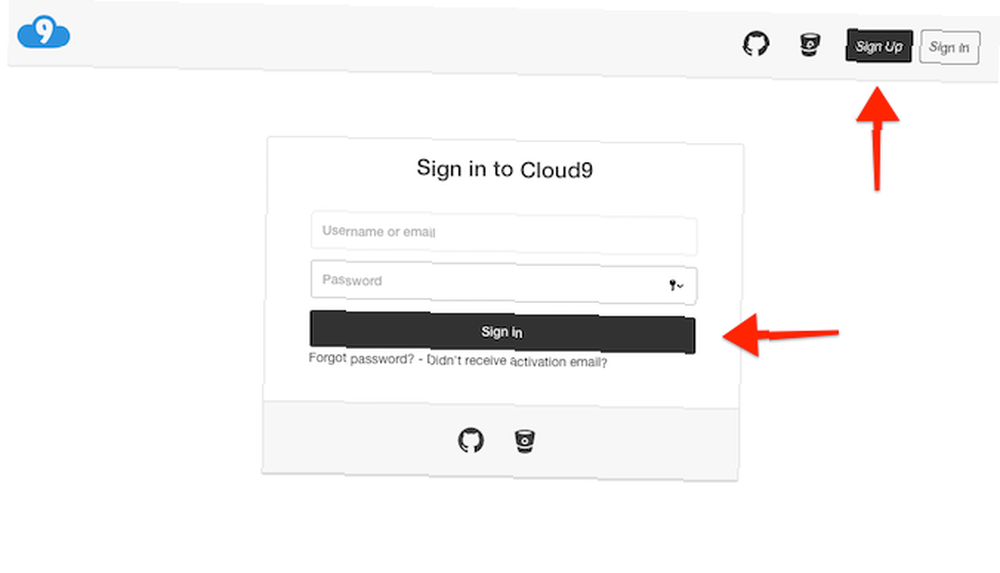
Aşama 3: Kaydolduktan sonra, Çalışma Alanları hesap sayfanızda. Tıklamak Yeni bir çalışma alanı oluştur.
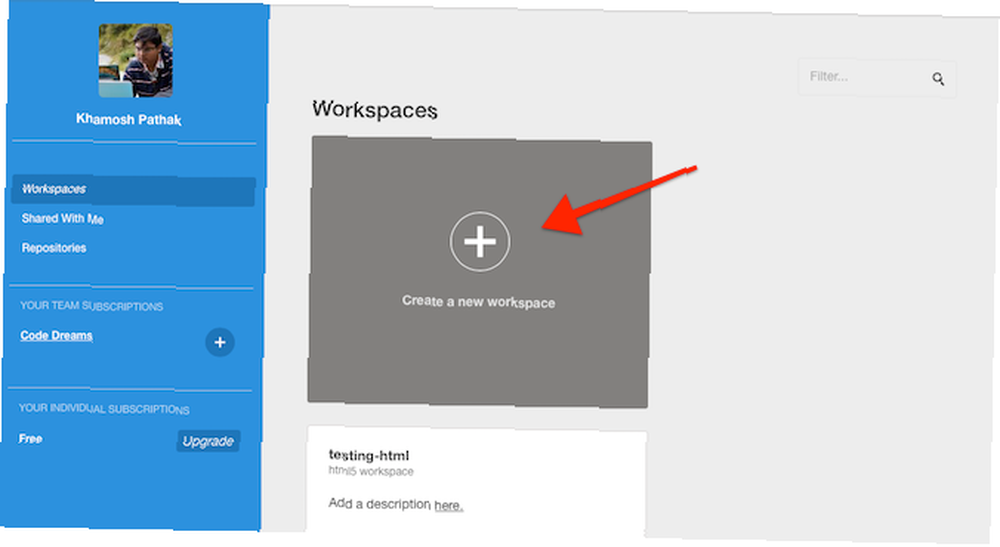
4. Adım: Çalışma alanınıza bir isim verin ve (varsa) ekibi seçin. Bir çalışma alanı yapabilirsiniz Özel (ücretsiz, bunu yalnızca bir kez yapabilirsiniz). Şimdi şablon bölümünde, WordPress'e tıklayın. Sonra seçin Çalışma Alanı Oluştur.
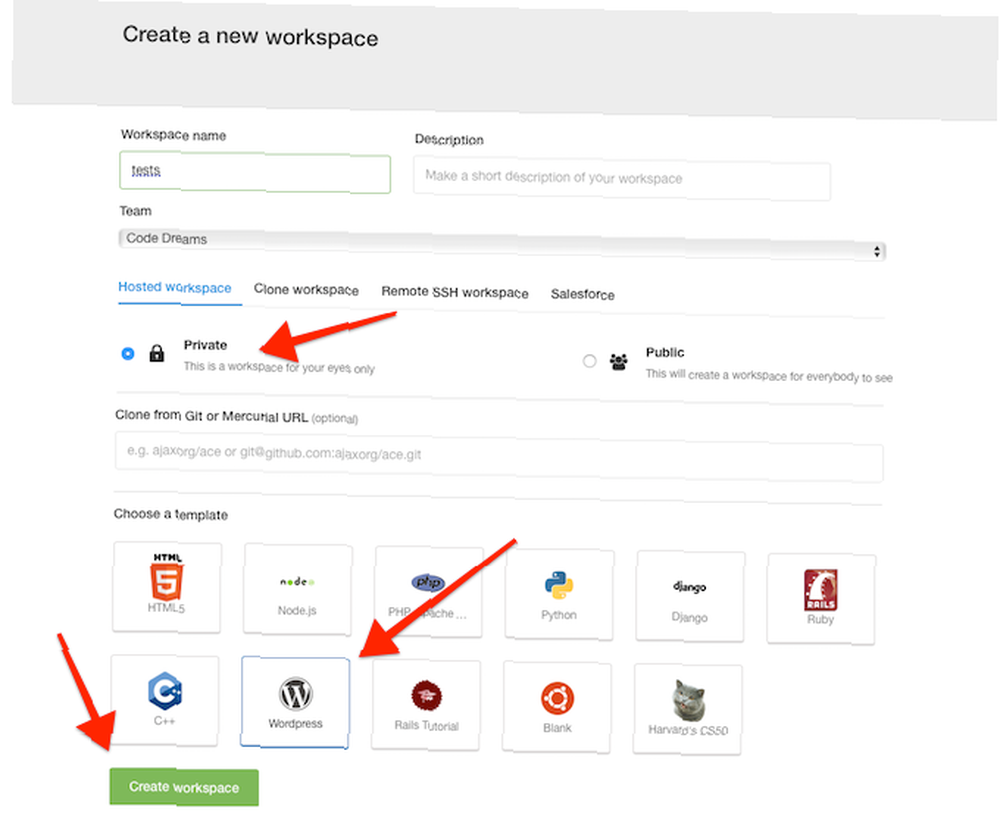
Adım 5: Cloud9 yeni bir sanal sunucuyu ince havadan çıkarırken bekleyin. Teknolojinin harikalarını takdir etmek için bu zamanı ayırın.
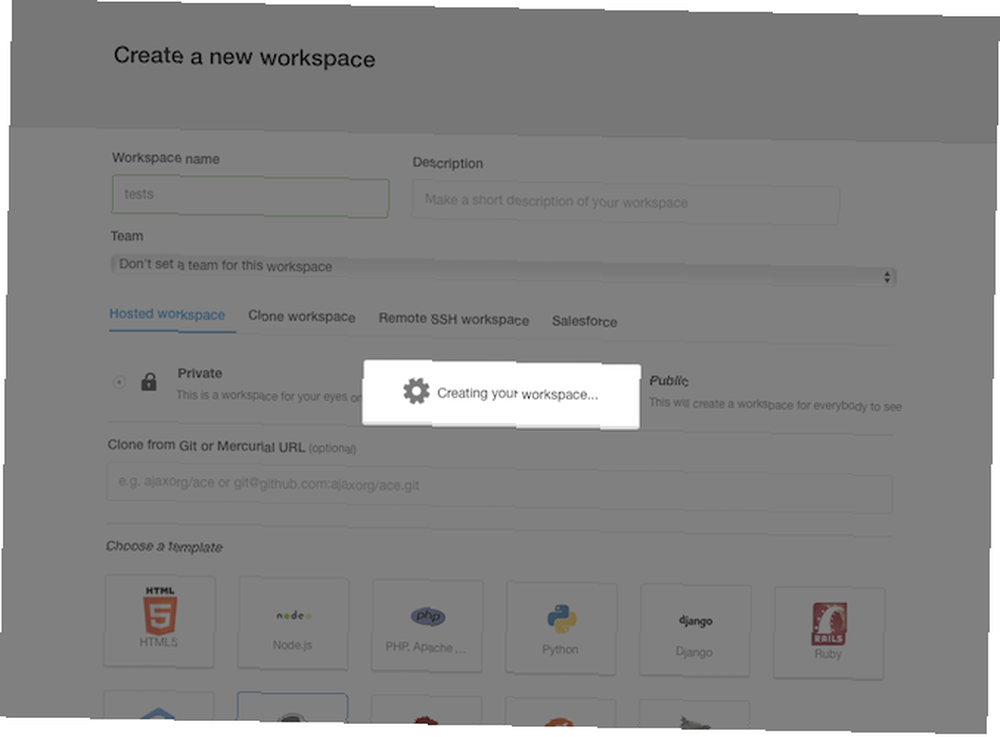
6. Adım: Şimdi IDE denilen şeye ineceksiniz. Tüm kodu görmezden gelmekten çekinmeyin. Sadece tıklayın Projeyi Çalıştır üst araç çubuğundan.
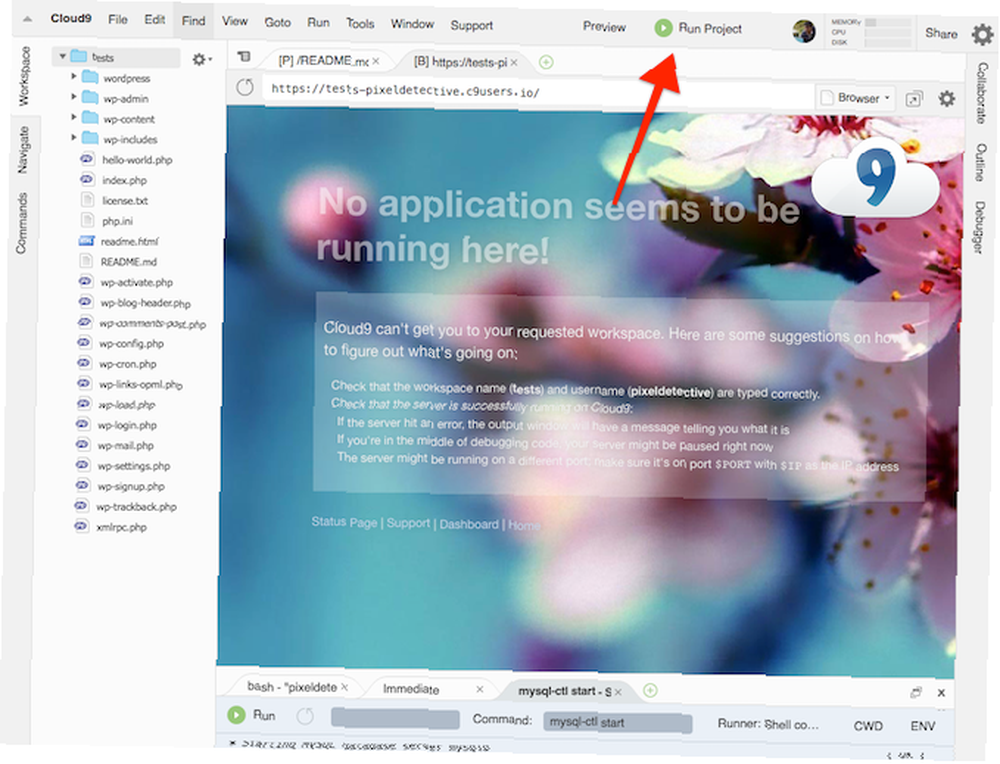
7. Adım: Sunucu şimdi çalışıyor. Tıklamak Ön izleme ve seç Çalışan Uygulamanın Önizlemesi.
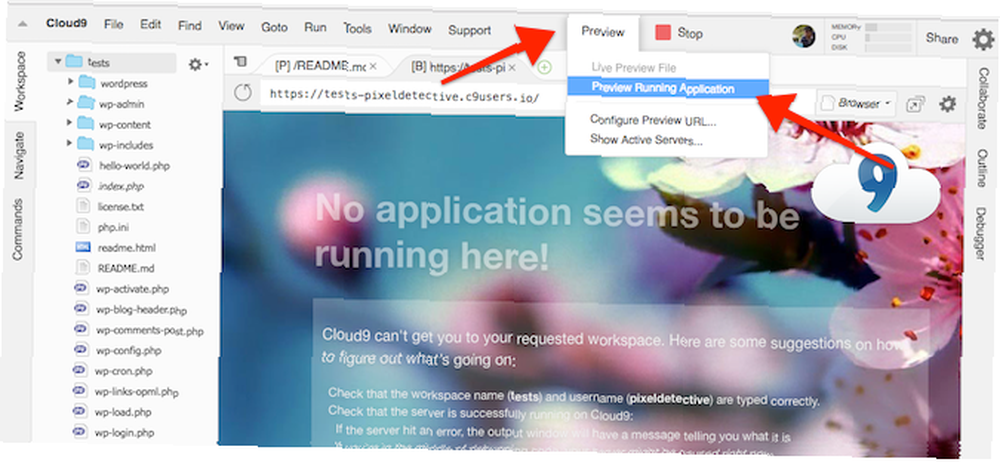
8. adım: WordPress kurulumunuz IDE içinde çalışıyor. Kurulum ekranını burada görebilirsiniz. Tamamen tıklayarak, bunu yeni bir sekmeye götürelim. Yeni Pencereye Açıl Aşağıdaki ekran görüntüsünde vurgulanan düğme.
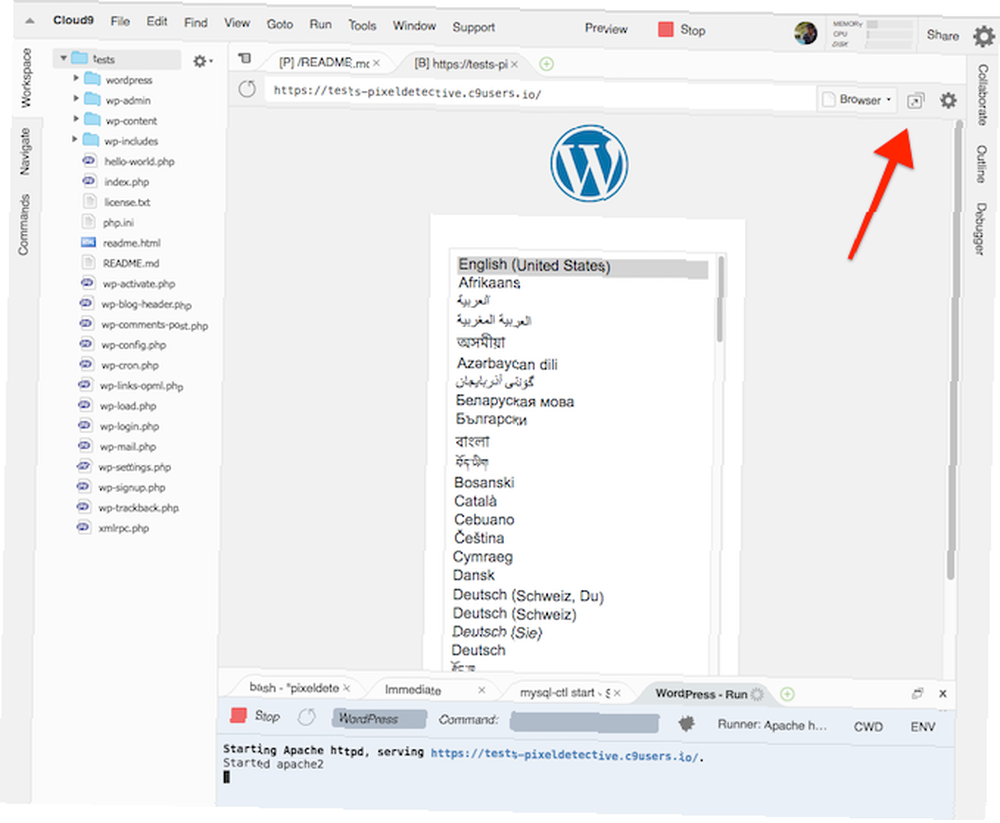
WordPress Kurulumunuzu Ayarlama
Aşama 1: Şimdi tam ekran görünümündeyiz, seçtiğiniz dili seçin ve üzerine tıklayın. Devam et.
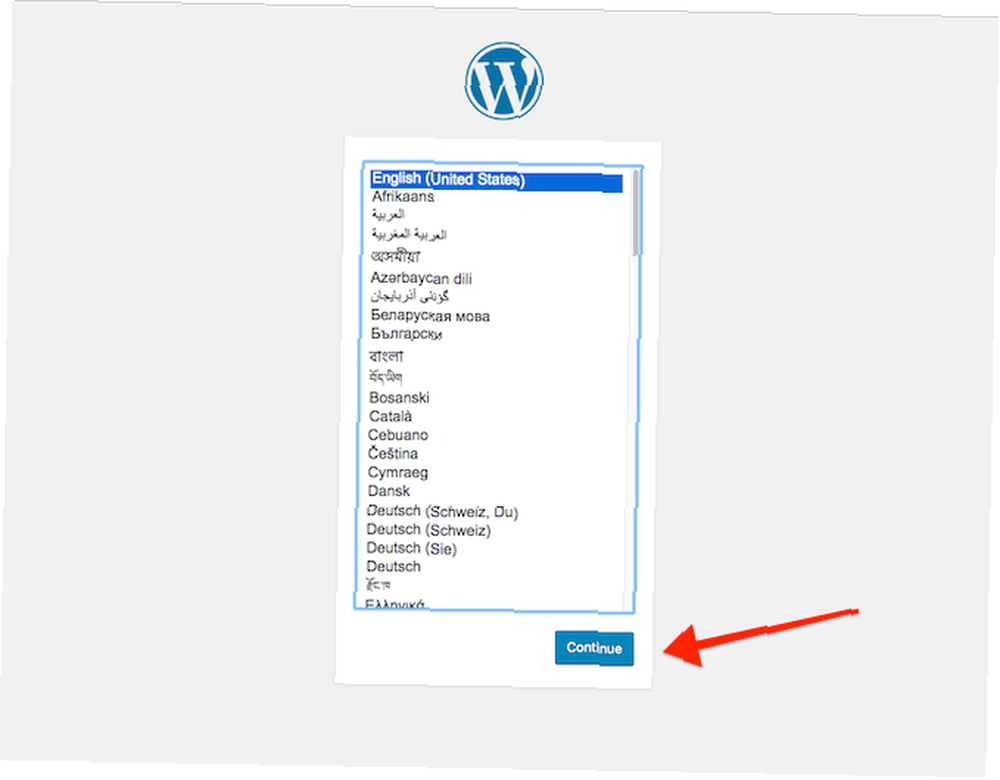
Adım 2: Hoş Geldiniz ekranında, siteye bir başlık verin, kullanıcı adınızı, şifrenizi ve e-posta adresinizi tıklayın. WordPress'i yükleyin.
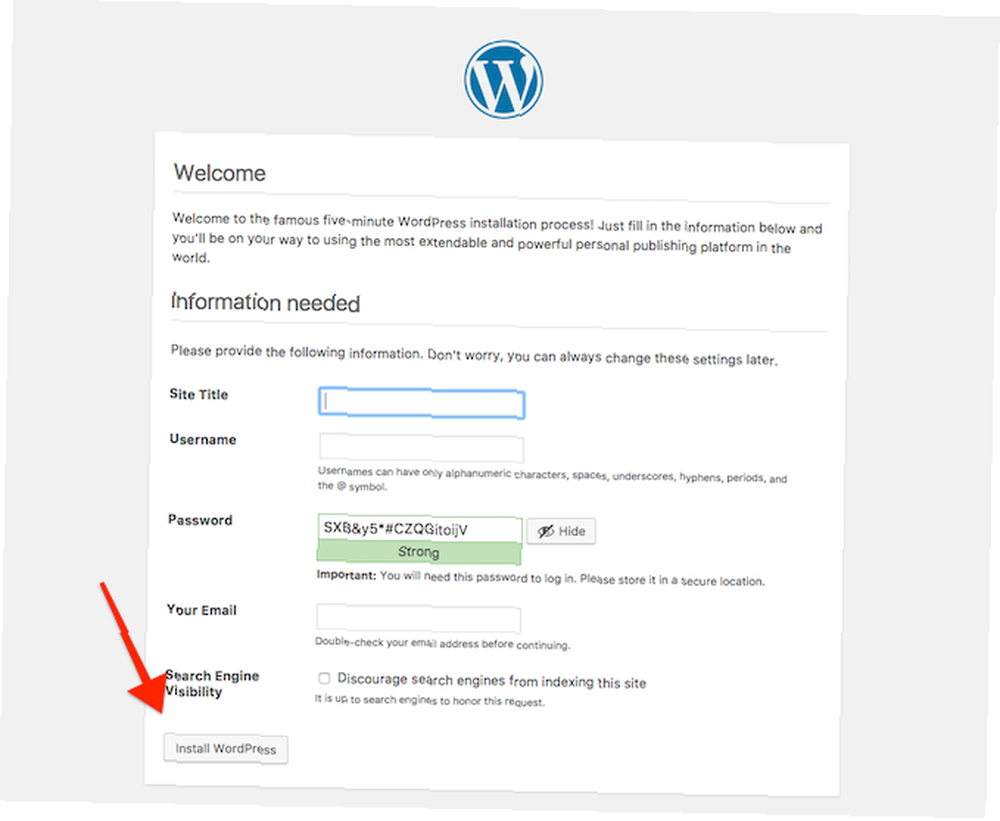
Aşama 3: Ve işte WordPress panonuz. Tema yükleyebilir, özelleştirebilir, blog yazısı yazabilir ve daha birçok şey yapabilirsiniz..
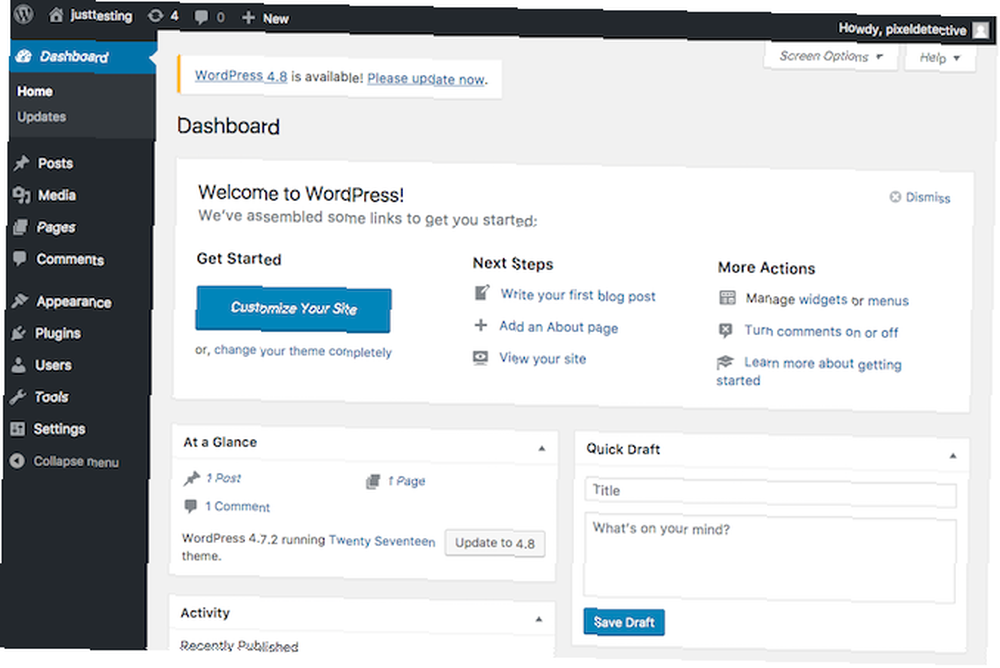
Cloud9 çalışma alanınız canlı olduğu sürece, WordPress kurulumu da öyle. Evet, bu canlı bir site değil, ancak tüm denemeniz için tam donanımlı.
Şimdi WordPress Oyununuzu Seviyelendirin
Sanal kurulum iyi bir oyun alanıdır. Ancak, bu WordPress olduğundan, özelleştirmelerinizi Cloud9 alanından kolayca dışa aktarabilir ve Bluehost gibi bir ana bilgisayarda, yalnızca 2.95 $ / ay veya önerilen web ana bilgisayarlarımızdan herhangi biri için gerçek, canlı, kendi kendine barındırılan bir WordPress kurulumuna aktarabilirsiniz. En İyi Web Hosting Hizmetleri: Paylaşılan, VPS ve Dedicated En İyi Web Hosting Hizmetleri: Paylaşılan, VPS ve Dedicated İhtiyaçlarınız için en iyi web barındırma hizmeti mi arıyorsunuz? İşte blogunuz veya web siteniz için en iyi önerilerimiz. .
WordPress hakkında ne düşünüyorsunuz? Kendi kendine barındırılan bir WordPress sitesine veya bloguna mı bakıyorsunuz? Aşağıdaki yorumlarda bizimle paylaşın.
Resim Kredisi: Maksym Povozniuk / Shutterstock











